SGI映像总裁是一款系统备份还原工具,可以帮助用户对自己的系统进行备份,支持多种备份类型,将系统备份成映像文件保存到对应的位置,当系统出现问题时可以通过这款软件对系统进行恢复,除此之外软件还为用户提供一键重装系统、一键恢复系统功能,让你可以有条不紊的面对各种系统问题。
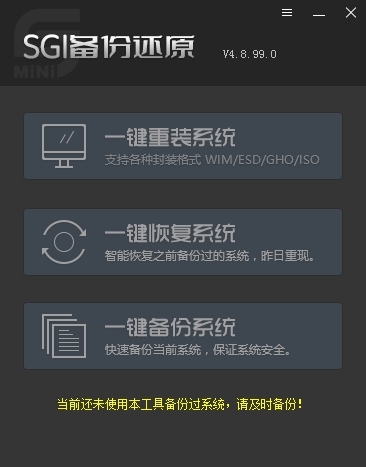
软件介绍
SGI映像总裁(一键备份还原工具),支持GHO和WIM的备份和还原、支持UEFI+GPT分区的备份和还原、支持桌面环境和PE环境、支持NT5和NT6的系统安装、提供WIM挂载和分割功能、支持多种不同类型硬盘的操作、自动加载ISO里的映像文件、无绑定任何推广插件及主页。
软件特色
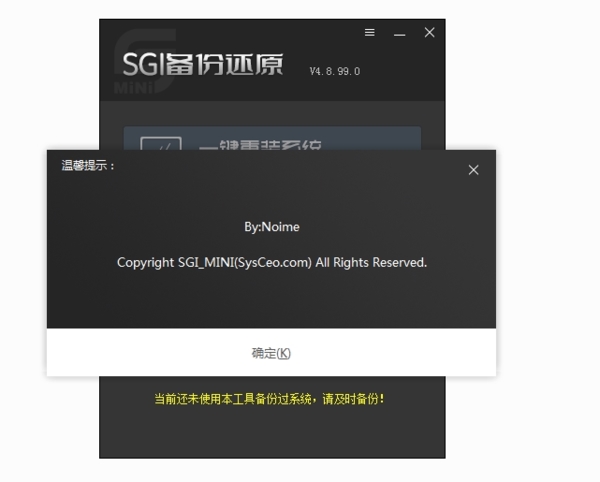
支持平台:
Windows XP/2000/2003/7/2008/8/2012 (X86 OR X64)
Windows PE XP/2000/2003/7/2008/8/2012 (X86 OR X64)
MBR分区和GPT分区
细节亮点:
1、SGI支持GHO和WIM的备份和还原。
2、SGI支持UEFI+GPT分区的备份和还原。
3、SGI同时支持桌面环境和PE环境,可在两个环境下进行操作。
4、SGI同时支持NT5和NT6的系统安装。
5、SGI提供WIM挂载和分割功能。
6、SGI支持多种不同类型硬盘的操作。
7、SGI自动加载ISO里的映像文件。
8、SGI无绑定任何推广插件及主页。
模块简要:
1、备份还原:支持GHO和WIM的备份和还原、支持GPT分区的备份还原、支持桌面环境和PE环境下的操作,支持NT6系统的直接安装;
2、扩展设置:搜索有效映像文件,可自定义搜索深度,支持ISO的自动加载,本页可自定义对备份还原的一些参数设置,以及分割WIM文件和挂载WIM两个模块,挂载WIM需要依赖驱动请自行安装才能正常使用;
3、分区克隆:分区之间拷贝功能,主要是GHOST进行操作克隆工作;
4、磁盘克隆:磁盘之间拷贝功能,主要是GHOST进行操作克隆工作;
5、系统安装:NT5和NT6系列系统的安装功能,可自定义无人值守配置;
参数使用:
为了方便大家在PE里调用,本程序提供了两个外部参数,如下:
1、-a:搜索所有盘符的GHO和WIM,如果搜索到了则显示主窗体,反之退出;
2、-i:直接切换到系统安装页面;
怎么重装
很多的用户第一次进行电脑重装,不知道怎么使用这款软件进行系统的重装,下面小编为大家带来软件的重装步骤介绍,让你对系统重装的步骤有一定的了解,学会后就能自己使用软件进行系统的重装了。
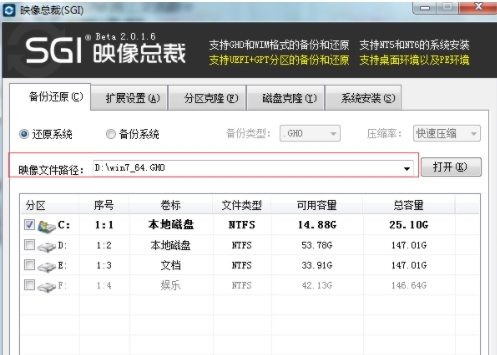
1、打开SGI映像总裁,然后软件会自动读取D盘我们下载的系统文件,在映像文件路径可以看到。然后勾选执行完成后重启,点击执行。
2、然后会提示一个是否将系统还原到C盘,点击确定即可。
3、确定之后会自动重启电脑并且自动进入系统安装过程。
怎么备份系统
1、我们进入软件后,点击一键备份系统
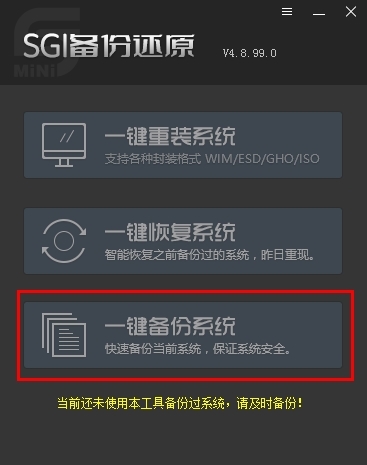
2、然后我们选择备份的保存位置,备份类型
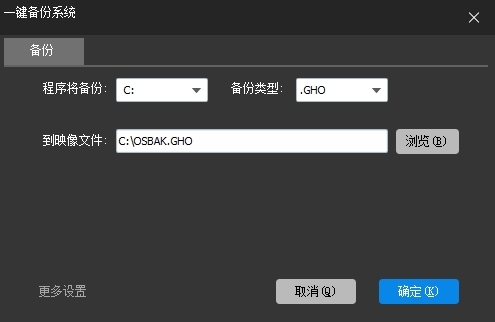
3、如果你想要设置更多的内容,可以点击更多设置
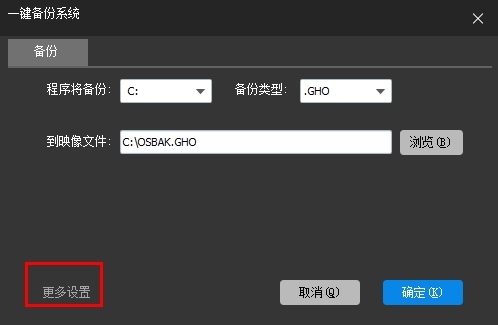
4、我们还可以选择压缩率和执行模式
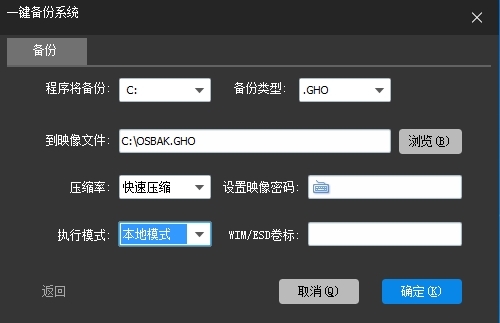
怎么还原系统
1、我们点击一键恢复系统
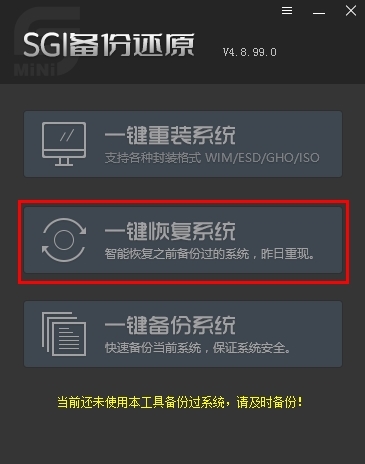
2、我们选择自己备份出来的镜像文件
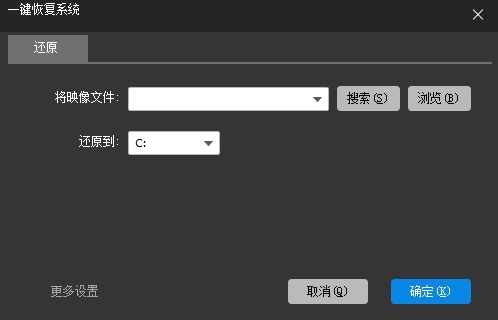
3、然后可以选择我们要还原的位置
4、我们点击更多设置,可以对当前的系统进行备份。
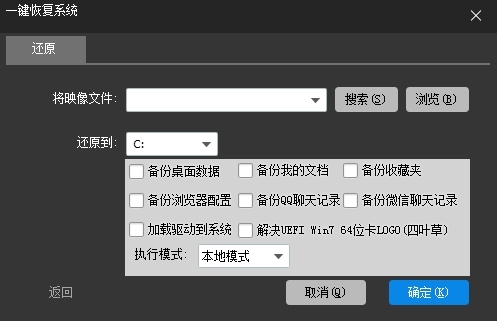
更新日志
1、【更新】NT5安装代码,不再受限于NT5PE上的安装
2、【更新】新增桌面坏境对系统分区热备份功能
3、【更新】备份资料机制和完善

在电脑使用过程中,用户经常会面临各种问题,可能电脑会出现故障等问题,所以用户需要及时的对电脑系统进行备份,在系统出现问题无法启动时,可以使用自己备份的系统进行快速的还原,让电脑回到自己熟悉的状态。

有很多的用户需要经常重装自己的电脑,但是又不懂得如何去重装系统,所以这里小编为大家准备了一些支持一键重装的电脑重装软件,有了它们,你就可以轻松重装系统,所以快来下载试试吧!
装机必备软件







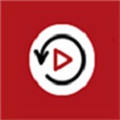




















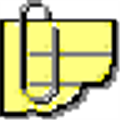























网友评论